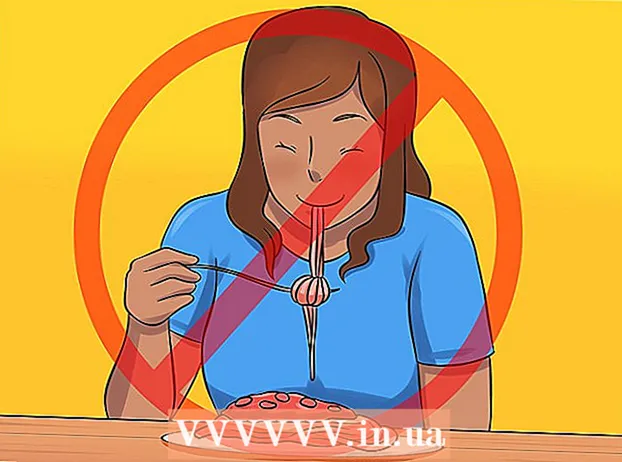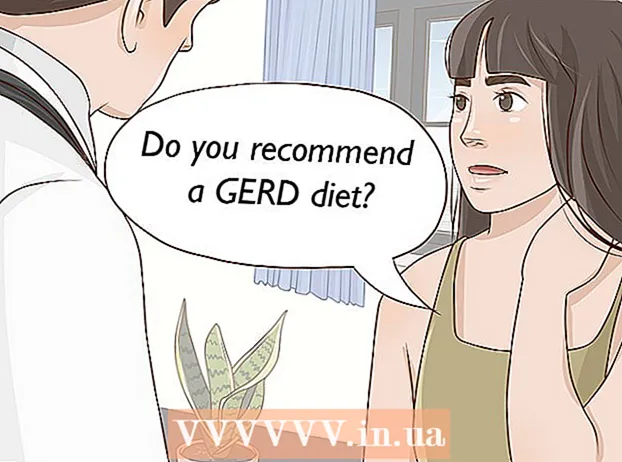Аутор:
Peter Berry
Датум Стварања:
14 Јули 2021
Ажурирати Датум:
1 Јули 2024

Садржај
У овом чланку викиХов вам показује како да промените поставке виртуелне приватне мреже на Мац, Виндовс или иПхоне и Андроид паметном телефону. Да бисте конфигурисали ВПН подешавања, прво се морате повезати са ВПН-ом. Већина ВПН-ова није бесплатна, потребно је да се региструјете и платите пре повезивања.
Кораци
1. метод од 4: У оперативном систему Виндовс
- Отворите Старт
(Почиње). Кликните на Виндовс лого у доњем левом углу екрана.
- Отворите Подешавања
(Подешавање). Кликните на икону точка у доњем левом углу прозора Старт.
- Кликните

Мрежа и Интернет. Ова опција је у средини прозора за подешавања. - Кликните ВПН. Ова картица је на левој страни менија Мрежа и Интернет.
- Изаберите ВПН. Кликните на име ВПН-а који желите да измените конфигурацију.
- Кликните Напредне опције (Напредно подешавање). Ова опција је под ВПН именом по вашем избору. Ово ће отворити ВПН страницу.
- Кликните Додајте ВПН везу (Додајте ВПН везу) ако први пут додајете ВПН везу.
- Кликните Уредити (Уредити). Ова опција је на средини странице. Отвориће се страница ВПН подешавања.
- Конфигуришите информације о ВПН-у. Можете да промените следеће информације:
- Име везе (Назив везе) - Име ВПН-а на рачунару.
- Име или адреса сервера (Име или адреса сервера) - Промените адресу ВПН сервера.
- ВПН тип (ВПН тип) - Промените тип везе.
- Тип података за пријављивање (Тип података за пријаву) - Изаберите нови тип података за пријаву (нпр Лозинка (Лозинка))
- Корисничко име (опционално) (Корисничко име (необавезно)) - Ако је потребно, промените корисничко име да бисте се пријавили на ВПН.
- Лозинка (опционално) (Лозинка (опционално)) - Ако је потребно, промените лозинку за ВПН пријаву.
- Кликните на дугме сачувати (Сачувати). Ово дугме се налази на дну странице. Ово ће сачувати и применити промене на подешавања ВПН-а. реклама
Метод 2 од 4: На Мацу
- Отворите мени Аппле

. Кликните на Аппле лого у горњем левом углу екрана. Видећете падајући мени. - Кликните Поставке система ... (Прилагоди систем). Опција је на врху Аппле менија.
- Кликните Мрежа (Мрежа). Ова опција има љубичасту икону глобуса у средини странице Систем Преференцес.
- Изаберите ВПН. Кликните на име ВПН-а у крајњој левој колони у мрежном прозору. Требали бисте видети да се ВПН подешавања појављују на десној страни екрана.
- Ако први пут постављате ВПН, кликните на ознаку + у доњем левом углу прозора мрежне везе и изаберите ВПН у менију „Интерфејс“, а затим унесите ВПН информације.
- Конфигуришите ВПН. Можете да промените следећа подешавања:
- Конфигурација (Конфигурација) - Кликните на дијалошки оквир на врху прозора, а затим одаберите тип конфигурације (нпр Уобичајено (Подразумевано)) у падајућем менију.
- Адреса сервера (Адреса сервера) - Унесите нову адресу сервера.
- Назив рачуна (Име рачуна) - Преименујте рачун помоћу ВПН пријаве.
- Кликните Поставке потврде идентитета ... (Подешавање аутентификације...). Ова опција се налази у пољу Име рачуна.
- Конфигуришите поставке потврде идентитета. Можете да промените опције у наставку:
- Идентификација корисника (Аутентификација корисника) - Означите поље лево од опције аутентификације коју желите (на пример Лозинка), а затим унесите свој одговор.
- Провера аутентичности машине (Аутентификација уређаја) - Изаберите опцију потврде идентитета ВПН сервера.
- Кликните У реду. Ово дугме се налази при дну прозора подешавања за потврду идентитета.
- Кликните Применити (Применити). Ово ће сачувати ВПН подешавања и применити их на вашу везу. реклама
Метод 3 од 4: На иПхоне-у
- Отвори

Подешавања. Кликните на сиви оквир са сликом точка. Можете наћи Подешавања на почетном екрану. - Померите се надоле и тапните
Генерал. Ова опција се налази на врху странице са подешавањима.
- Померите се надоле и изаберите ВПН. Ова опција се налази при дну странице Опште.
- Пронађите ВПН везу. На доњој листи пронађите име ВПН везе.
- Кликните ⓘ. Ово дугме је десно од имена ВПН везе.
- Кликните Уредити (Уредити). Ова опција се налази у горњем десном углу екрана.
- Конфигуришите информације о ВПН-у. Можете да промените следеће информације:
- Сервер (Сервер) - Ажурирајте адресу ВПН сервера када се изврше промене.
- Удаљени ИД (ИД контролера) - Ажурирајте ИД ВПН контролера.
- Идентификација корисника (Овлашћени корисници) - Кликните, а затим изаберите Корисничко име или Потврда (оверен) за промену метода потврде идентитета.
- Корисничко име или Потврда - Унесите корисничко име или сертификат за потврду идентитета ВПН-а.
- Лозинка - Унесите ВПН лозинку (ако је потребно).
- Кликните Готово (Заврши). Ова опција се налази у горњем десном углу екрана. Ово је акција спремања и ажурирања ВПН промена. реклама
Метод 4 од 4: На Андроиду
- Отвори

Подешавања на Андроиду. Апликација са точкићем (или клизачем) у фиоци апликација. - Померите се надоле и изаберите Више (Више). Ова опција је у делу „Бежична веза и мреже“.
- Кликните ВПН. Ову опцију можете пронаћи у одељку „Бежична веза и мреже“ у падајућем менију.
- Изаберите ВПН. Додирните ВПН који желите да измените.
- Конфигуришите ВПН. Можете да промените следеће информације:
- Име - Унесите ново име за ВПН.
- Тип конекције Кликните ову опцију, а затим одаберите нови тип везе (нпр ППТП).
- Адреса сервера - Ажурирајте ВПН адресу.
- Корисничко име - Ажурирајте корисничко име.
- Лозинка - Ажурирај лозинку.
- Кликните сачувати (Сачувати). Ова опција се налази у доњем десном углу екрана. Ово је акција спремања и ажурирања промена у ВПН-у. реклама
Савет
- Све потребне информације о ВПН вези можете пронаћи на страници за регистрацију ВПН-а.
Упозорење
- Уношење нетачних информација приликом конфигурисања ВПН-а може довести до проблема у функционисању ВПН-а.